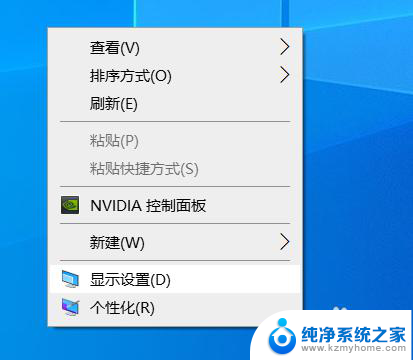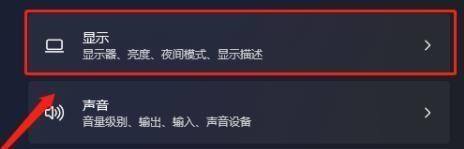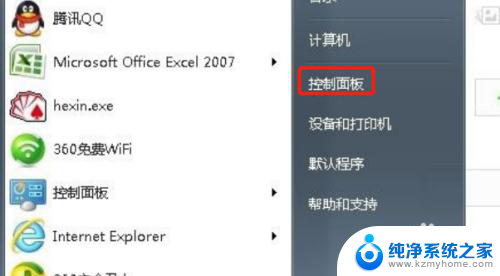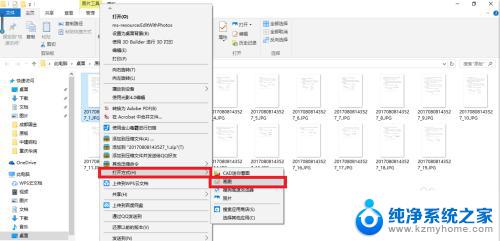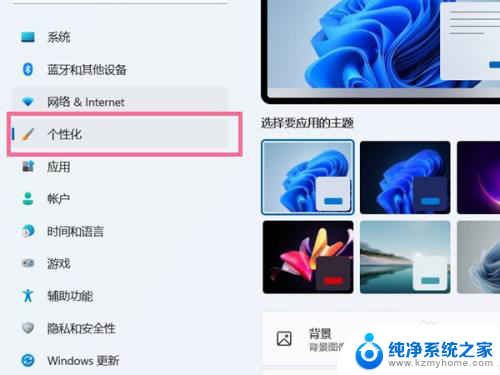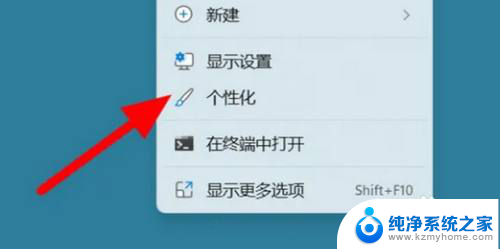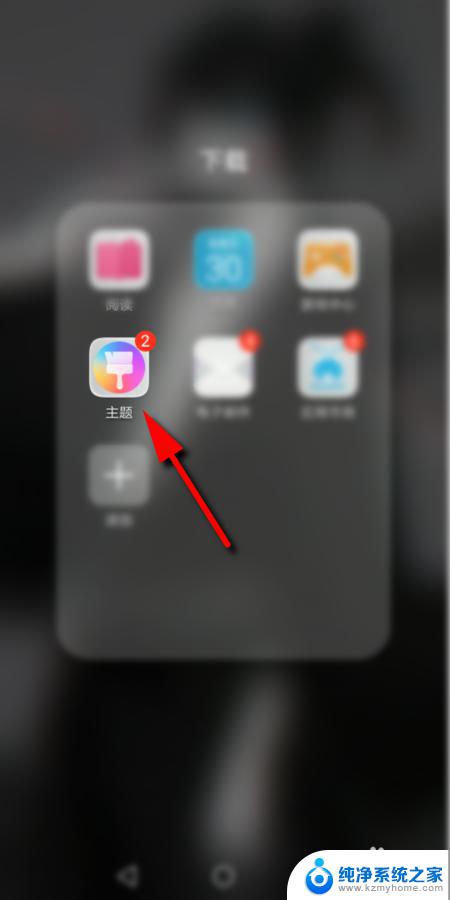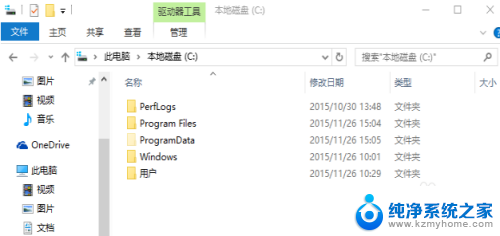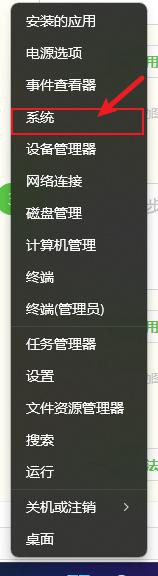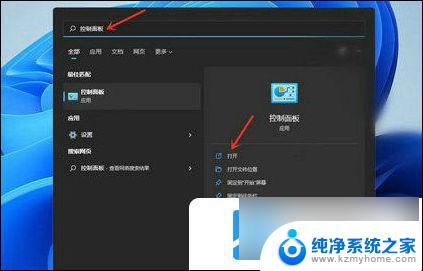win11怎么更改图标图片 win11怎样更改桌面图标位置
更新时间:2024-05-01 10:18:55作者:kzmyhome
在Win11操作系统中,更改图标图片和调整桌面图标位置是许多用户常常需要进行的操作,通过更改图标图片,可以个性化自己的桌面,让其更符合自己的喜好和风格;而调整图标位置则可以让用户更加方便地使用他们经常使用的应用程序和文件。下面我们就来看看在Win11操作系统中如何更改图标图片和调整桌面图标位置。
方法如下:
1.
1、第一步打开电脑设置,点击个性化选项。
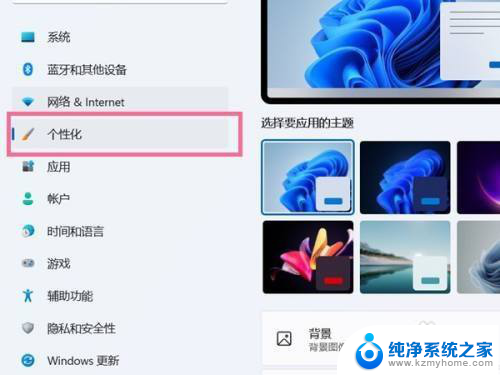
2.
2、第二步进入个性化设置后,点击主题选项。
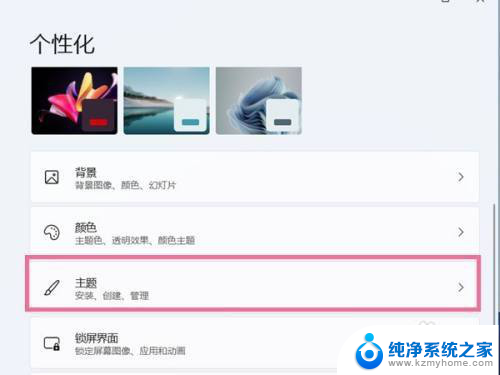
3.
3、第三步点击桌面图标设置。
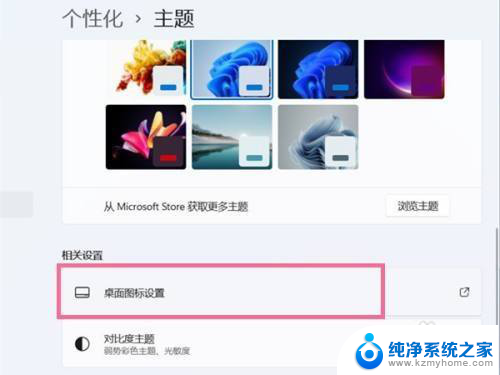
4.
4、第四步点击更改图标,选择想要设置的桌面图标。点击完成即可。
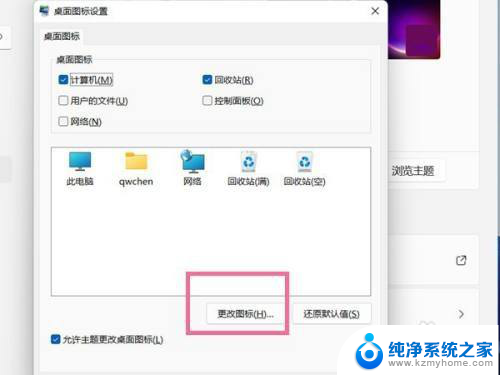
以上就是win11如何更改图标图片的全部内容,如果遇到这种情况,你可以按照以上步骤解决问题,非常简单快速。